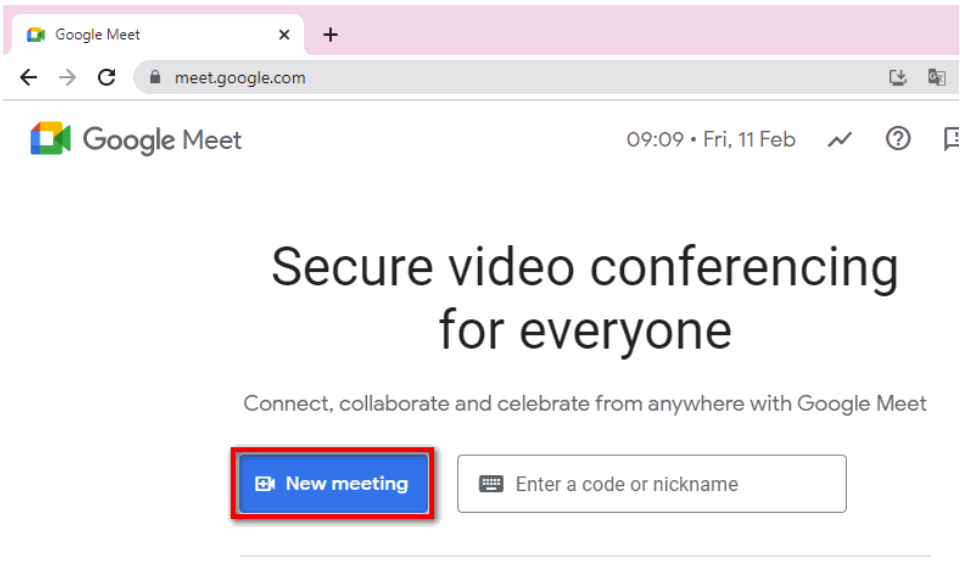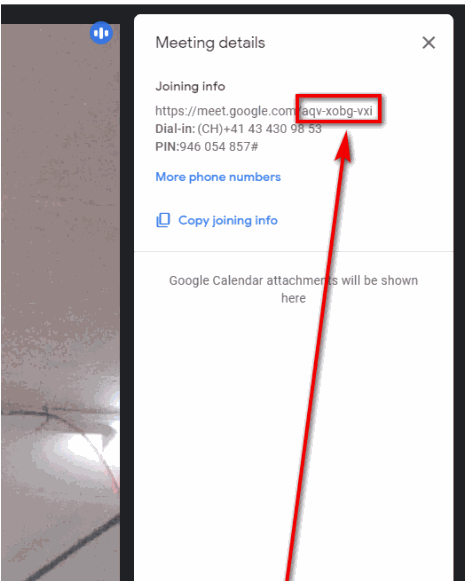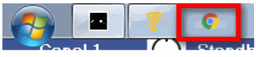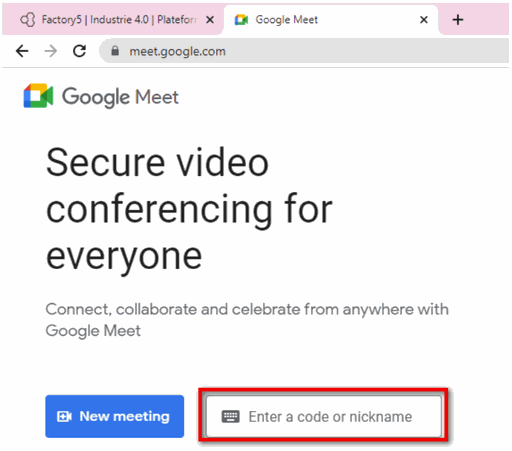Installation du kit visio
Installation du Kit connectivité
Matériel
1x [018 363] Casque freeVoice Space FBT650BT (casque, récepteur sans fil, câble de charge et pochette de transport)
1x [019 546] Webcam Aukey 1080 Dual-Mic Webcam
Installation
1) Activer l'accès à Internet sur l'eWon :
https://drive.google.com/file/d/10UPoVTKcpu23b9fDmedJuywlJwQDXy2F/view?usp=sharing
+ contrôler le paramètre DNSREnabled à 1 sur l’eWon
2) Contrôler la configuration de la carte réseau :
IP : 192.168.200.100
Masque de sous-réseau : 255.255.255.0
Passerelle : 192.168.200.1
Serveur DNS : 192.168.200.1
3) Installer Google Chrome :
https://drive.google.com/file/d/1Fq6Xh7B_rHpZCh8f8spSaDCZEnQ_hQfe/view?usp=sharing
4) Définir factory5.tech et meet.google.com comme onglet par défaut :
Menu Chrome (... en haut à droite)→ Paramètres → Au démarrage → Ouvrir une page ou un ensemble de pages spécifiques
5) Brancher le casque et la webcam en USB
6) Lancer un Google Meet depuis ton pc, rejoindre avec le "code" de la session, contrôler le son et la webcam.
Utilisation
Factory5 : Planifier une séance via le calendrier avec le client ou démarrer une séance immédiate via meet.google.com :
Factory5
Une fois dans la séance, ouvrir les infos de la séance et noter l’identifiant de la séance (ex: aqv-xobg-vxi). Cet identifiant sera à transmettre au client.
Client
Connecter la webcam et le récepteur sans fil du casque aux ports USB de la Micro5 (panneau latéral ou tranche de l’écran)
Ouvrir Google Chrome sur la Micro5
Se rendre sur l’onglet Google Meet
Entrer l’identifiant de la séance :
- Entrer son nom
Note : il se peut que Google Chrome demande l’accès à votre caméra et au microphone. Si c’est le cas, autoriser l’accès :
Factory5 :
Autoriser le client à rejoindre la session :
Il n'y a aucun commentaire pour le moment.
Partager ce contenu
Partager le lien
Partager sur les réseaux sociaux
Partager par e-mail
Veuillez s'inscrire afin de partager ce Article par e-mail.